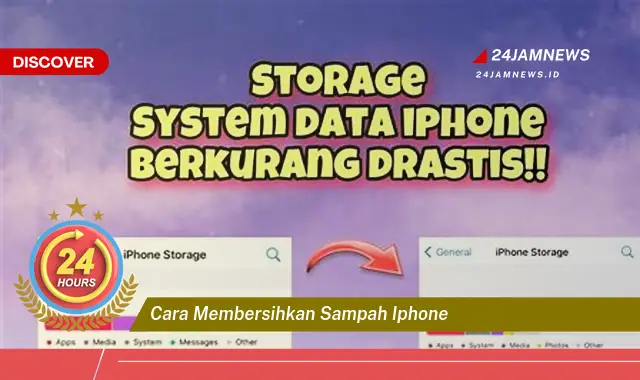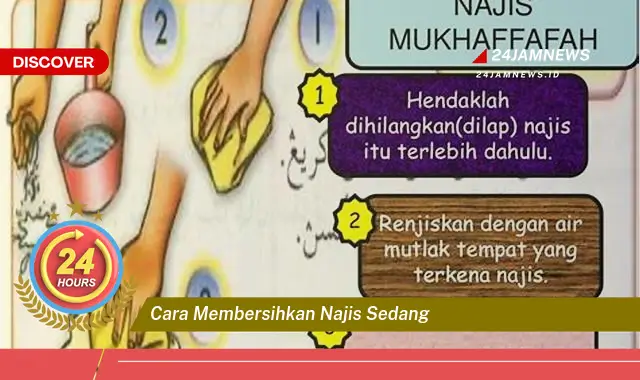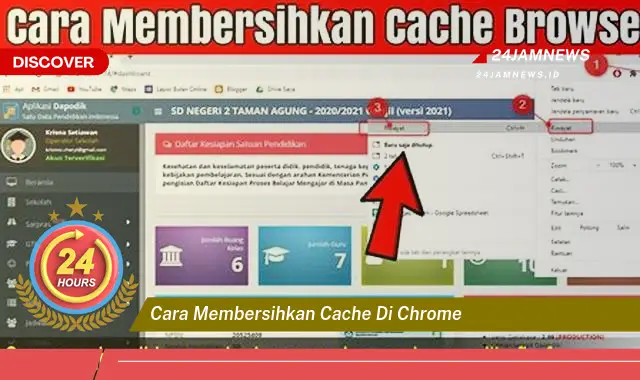
Istilah “cara membersihkan cache di Chrome” merujuk pada proses menghapus data sementara yang disimpan oleh peramban Google Chrome. Data ini meliputi gambar, skrip, dan file multimedia lainnya yang disimpan secara lokal untuk mempercepat waktu pemuatan situs web yang sering dikunjungi. Ketika cache menjadi terlalu besar atau usang, hal ini dapat menyebabkan masalah seperti situs web yang ditampilkan secara tidak benar, waktu pemuatan yang lebih lambat, atau bahkan masalah keamanan. Membersihkan cache secara berkala dapat membantu menjaga kinerja peramban dan meningkatkan pengalaman menjelajah web. Sebagai contoh, jika suatu situs web memperbarui desainnya, namun versi lama masih tersimpan dalam cache, pengguna mungkin tidak melihat perubahan tersebut hingga cache dihapus. Membersihkan cache memastikan pengguna selalu mendapatkan versi terbaru dari situs web yang dikunjungi.
Panduan Membersihkan Cache di Chrome
- Buka peramban Google Chrome.
- Klik ikon tiga titik vertikal di pojok kanan atas jendela peramban.
- Pilih “Setelan” dari menu yang muncul.
- Di panel kiri, klik “Privasi dan keamanan”.
- Klik “Hapus data penjelajahan”.
- Di tab “Dasar”, pastikan opsi “Gambar dan file dalam cache” dicentang. Anda juga dapat memilih rentang waktu untuk menghapus data cache, mulai dari jam terakhir hingga sepanjang waktu.
- Klik tombol “Hapus data”.
Tujuan dari langkah-langkah ini adalah untuk menghapus data sementara yang disimpan oleh Chrome, sehingga meningkatkan kinerja peramban dan memastikan pengalaman menjelajah web yang lebih lancar. Dengan menghapus cache secara berkala, pengguna dapat menghindari masalah seperti situs web yang tidak responsif atau tampilan situs yang tidak sesuai.
Poin-Poin Penting
| Rentang Waktu |
Memilih rentang waktu yang tepat sangat penting. Menghapus cache “sepanjang waktu” akan menghapus semua data yang tersimpan, sementara memilih rentang waktu yang lebih pendek hanya akan menghapus data dari periode tersebut. Pertimbangkan kebutuhan Anda sebelum memilih rentang waktu penghapusan. Jika mengalami masalah dengan situs web tertentu, menghapus cache “sepanjang waktu” mungkin diperlukan. Namun, untuk pemeliharaan rutin, menghapus cache dari beberapa minggu terakhir mungkin sudah cukup. |
| Data Penjelajahan Lainnya |
Selain cache, Anda juga dapat menghapus data penjelajahan lainnya seperti riwayat penjelajahan, cookie, dan kata sandi yang disimpan. Pastikan Anda memahami konsekuensi dari menghapus setiap jenis data sebelum melanjutkan. Menghapus cookie, misalnya, dapat menyebabkan Anda keluar dari situs web yang sering dikunjungi. Memilih data yang tepat untuk dihapus penting untuk menjaga privasi dan kenyamanan penjelajahan. |
| Peramban Lain |
Langkah-langkah untuk membersihkan cache mungkin berbeda pada peramban lain seperti Firefox, Safari, atau Edge. Meskipun prinsipnya sama, penting untuk mencari panduan khusus untuk peramban yang Anda gunakan. Setiap peramban memiliki antarmuka dan pengaturan yang berbeda. Memastikan Anda mengikuti langkah yang benar untuk peramban spesifik Anda akan mencegah kesalahan dan memastikan cache dihapus secara efektif. |
| Ekstensi Chrome |
Beberapa ekstensi Chrome dapat membantu mengelola cache secara otomatis. Ekstensi ini dapat dikonfigurasi untuk menghapus cache secara berkala atau berdasarkan kriteria tertentu. Menjelajahi opsi ekstensi dapat memberikan solusi yang lebih otomatis untuk manajemen cache. Ekstensi ini dapat menghemat waktu dan upaya dibandingkan dengan membersihkan cache secara manual. Pastikan untuk memilih ekstensi dari pengembang tepercaya untuk menjaga keamanan dan privasi. |
| Mode Penyamaran |
Menggunakan mode penyamaran atau incognito mencegah Chrome menyimpan cache dan data penjelajahan lainnya. Ini berguna untuk menjaga privasi saat menggunakan komputer bersama atau mengakses informasi sensitif. Namun, perlu diingat bahwa mode penyamaran tidak membuat aktivitas online Anda sepenuhnya anonim. Aktivitas Anda masih dapat dilacak oleh penyedia layanan internet atau situs web yang Anda kunjungi. |
| Masalah Performa |
Membersihkan cache dapat membantu mengatasi masalah performa peramban seperti loading yang lambat atau situs web yang tidak responsif. Jika mengalami masalah tersebut, membersihkan cache merupakan langkah pemecahan masalah yang baik untuk dicoba. Cache yang terlalu besar atau rusak dapat mengganggu fungsi peramban. Menghapus cache memungkinkan peramban untuk memuat situs web dengan benar dan meningkatkan kecepatan respon. |
| Keamanan |
Membersihkan cache juga dapat meningkatkan keamanan penjelajahan. Cache yang usang dapat berisi informasi sensitif yang dapat dieksploitasi oleh pihak yang tidak bertanggung jawab. Menghapus cache secara berkala membantu mengurangi risiko ini. Data yang tersimpan dalam cache dapat menjadi target serangan phishing atau malware. Dengan menghapus cache, informasi sensitif dihapus, sehingga mengurangi potensi kerentanan keamanan. |
| Pembaruan Situs Web |
Terkadang, situs web melakukan pembaruan yang tidak terlihat karena cache yang tersimpan di peramban. Membersihkan cache memastikan pengguna melihat versi terbaru dari situs web tersebut. Hal ini penting untuk memastikan pengguna mendapatkan informasi yang paling akurat dan terkini. Cache yang usang dapat menampilkan versi lama dari situs web, yang mungkin berisi informasi yang tidak akurat atau tautan yang rusak. |
| Penyimpanan Lokal |
Cache menggunakan ruang penyimpanan lokal di perangkat. Membersihkan cache dapat membebaskan ruang penyimpanan, terutama jika cache telah terakumulasi dalam jumlah besar. Ruang penyimpanan yang terbatas dapat mempengaruhi kinerja perangkat secara keseluruhan. Membersihkan cache secara berkala dapat membantu menjaga kinerja perangkat dan memastikan ruang penyimpanan yang cukup untuk file dan aplikasi lain. |
Tips dan Detail
-
Jadwalkan Pembersihan Cache:
Menjadwalkan pembersihan cache secara berkala, misalnya setiap minggu atau setiap bulan, dapat membantu menjaga kinerja peramban secara konsisten. Ini mencegah penumpukan data yang tidak perlu dan memastikan peramban selalu berjalan optimal. Menjadwalkan pembersihan cache dapat dilakukan secara manual atau dengan menggunakan ekstensi peramban yang menyediakan fitur otomatisasi.
-
Gunakan Pintasan Keyboard:
Untuk membersihkan cache dengan cepat, gunakan pintasan keyboard Ctrl+Shift+Del (Windows) atau Command+Shift+Del (Mac). Pintasan ini membuka langsung jendela “Hapus data penjelajahan” di Chrome. Menggunakan pintasan keyboard dapat menghemat waktu dan mempercepat proses pembersihan cache dibandingkan dengan menavigasi menu pengaturan secara manual.
-
Periksa Pengaturan Peramban:
Pastikan pengaturan peramban Anda dikonfigurasi untuk mengelola cache secara efisien. Anda dapat menyesuaikan pengaturan untuk membatasi ukuran cache atau menentukan jenis data yang disimpan. Mengoptimalkan pengaturan peramban dapat membantu meningkatkan kinerja dan privasi penjelajahan. Pengaturan ini biasanya terletak di bagian “Privasi dan keamanan” pada pengaturan peramban Chrome.
Membersihkan cache peramban merupakan praktik penting untuk menjaga kinerja dan keamanan penjelajahan. Dengan menghapus data sementara yang tersimpan, pengguna dapat menghindari masalah seperti situs web yang tidak responsif atau tampilan situs yang tidak sesuai.
Selain meningkatkan kinerja, membersihkan cache juga dapat membebaskan ruang penyimpanan di perangkat. Cache yang terakumulasi dalam jumlah besar dapat menghabiskan ruang penyimpanan yang berharga, terutama pada perangkat dengan kapasitas penyimpanan terbatas.
Keamanan juga merupakan faktor penting dalam membersihkan cache. Data yang tersimpan dalam cache dapat berisi informasi sensitif yang dapat dieksploitasi oleh pihak yang tidak bertanggung jawab. Menghapus cache secara berkala membantu mengurangi risiko ini.
Pengguna juga disarankan untuk memeriksa pengaturan peramban mereka untuk mengelola cache secara efisien. Pengaturan ini dapat dikonfigurasi untuk membatasi ukuran cache atau menentukan jenis data yang disimpan.
Menggunakan mode penyamaran atau incognito merupakan alternatif untuk mencegah penyimpanan cache dan data penjelajahan lainnya. Ini berguna untuk menjaga privasi saat menggunakan komputer bersama atau mengakses informasi sensitif.
Terdapat berbagai ekstensi Chrome yang dapat membantu mengelola cache secara otomatis. Ekstensi ini dapat dikonfigurasi untuk menghapus cache secara berkala atau berdasarkan kriteria tertentu.
Penting untuk diingat bahwa langkah-langkah untuk membersihkan cache mungkin berbeda pada peramban lain. Pengguna disarankan untuk mencari panduan khusus untuk peramban yang mereka gunakan.
Membersihkan cache secara berkala merupakan praktik yang disarankan untuk menjaga kinerja, keamanan, dan privasi penjelajahan. Dengan mengikuti langkah-langkah yang tepat dan mengoptimalkan pengaturan peramban, pengguna dapat memastikan pengalaman menjelajah web yang lancar dan aman.
FAQ
John: Apakah membersihkan cache akan menghapus bookmark saya?
ikmah (Teknisi Ahli): Tidak, membersihkan cache tidak akan menghapus bookmark Anda. Bookmark disimpan secara terpisah dari cache.
Sarah: Seberapa sering saya harus membersihkan cache?
Wiki (Teknisi Ahli): Membersihkan cache setiap beberapa minggu atau setiap bulan merupakan praktik yang baik. Namun, Anda dapat membersihkannya lebih sering jika mengalami masalah performa peramban.
Ali: Apakah membersihkan cache akan memperlambat penjelajahan saya?
ikmah (Teknisi Ahli): Sebaliknya, membersihkan cache dapat meningkatkan kecepatan penjelajahan dengan menghapus data yang tidak perlu dan memastikan peramban berjalan optimal.
Maria: Bagaimana cara membersihkan cache di perangkat seluler?
Wiki (Teknisi Ahli): Langkah-langkahnya sedikit berbeda di perangkat seluler. Biasanya, Anda perlu mengakses pengaturan peramban Chrome di perangkat Anda dan mencari opsi “Hapus data penjelajahan”.